Chạy ứng dụng Android trên máy tính tại sao không? Bạn đang cần sử dụng một ứng dụng trên nền tảng Android bằng máy tính nhưng ứng dụng đó lại không có trên máy tính. Đừng lo lắng hãy đọc ngay bài viết này từ Sửa chữa Laptop 24h .com để tải những phần mềm Android trên máy tính nhé.
Bạn đang đọc: Hướng dẫn chạy ứng dụng Android trên máy tính bằng phần mềm Android-X86
HƯỚNG DẪN CHẠY ỨNG DỤNG ANDROID TRÊN MÁY TÍNH BẰNG PHẦN MỀM ANDROID-X86
Nếu bạn đang yêu thích hay cần sử dụng một ứng dụng Android trên máy tính nhưng phần mềm đó lại có phiên bản không hỗ trợ Windows. Bạn băn khoăn vì không biết phải làm cách nào để trải nghiệm. Đừng lo lắng bạn hoàn toàn có thể sử dụng phần mềm bên thứ 3 để chạy ứng dụng Android trên máy tính của mình.
Trong bài viết ngày hôm nay Sửa chữa Laptop 24h .com sẽ hướng dẫn cho bạn “Chạy ứng dụng Android trên máy tính bằng phần mềm ANDROID-X86”.

Hướng dẫn chạy ứng dụng Android trên máy tính bằng phần mềm Android – X86
Sử dụng ANDROID-X86 để chạy phần mềm Android trên máy tính
Android-x86 là một hệ điều hành dựa trên nền tảng Linux được thiết kế dành cho các thiết bị PC (x86). Android-X86 cho phép bạn có thể tùy chỉnh theo ý thích. Android-x86 có thêm nhiều tính năng như quản lý ứng dụng thông minh hơn, chọn văn bản thông minh và trang bị OpenGL ES 3. trở lên để tăng tốc phần cứng cho đồ họa của Intel, AMD hay Nvidia …
Để cài đặt Android-x86 bạn hãy làm theo các bước như sau:
Bước 1: Truy cập vào liên kết sau để tải: Tải Android-x86, lưu ý ổ cứng thiết bị của bạn phải có tối thiểu 2GB.
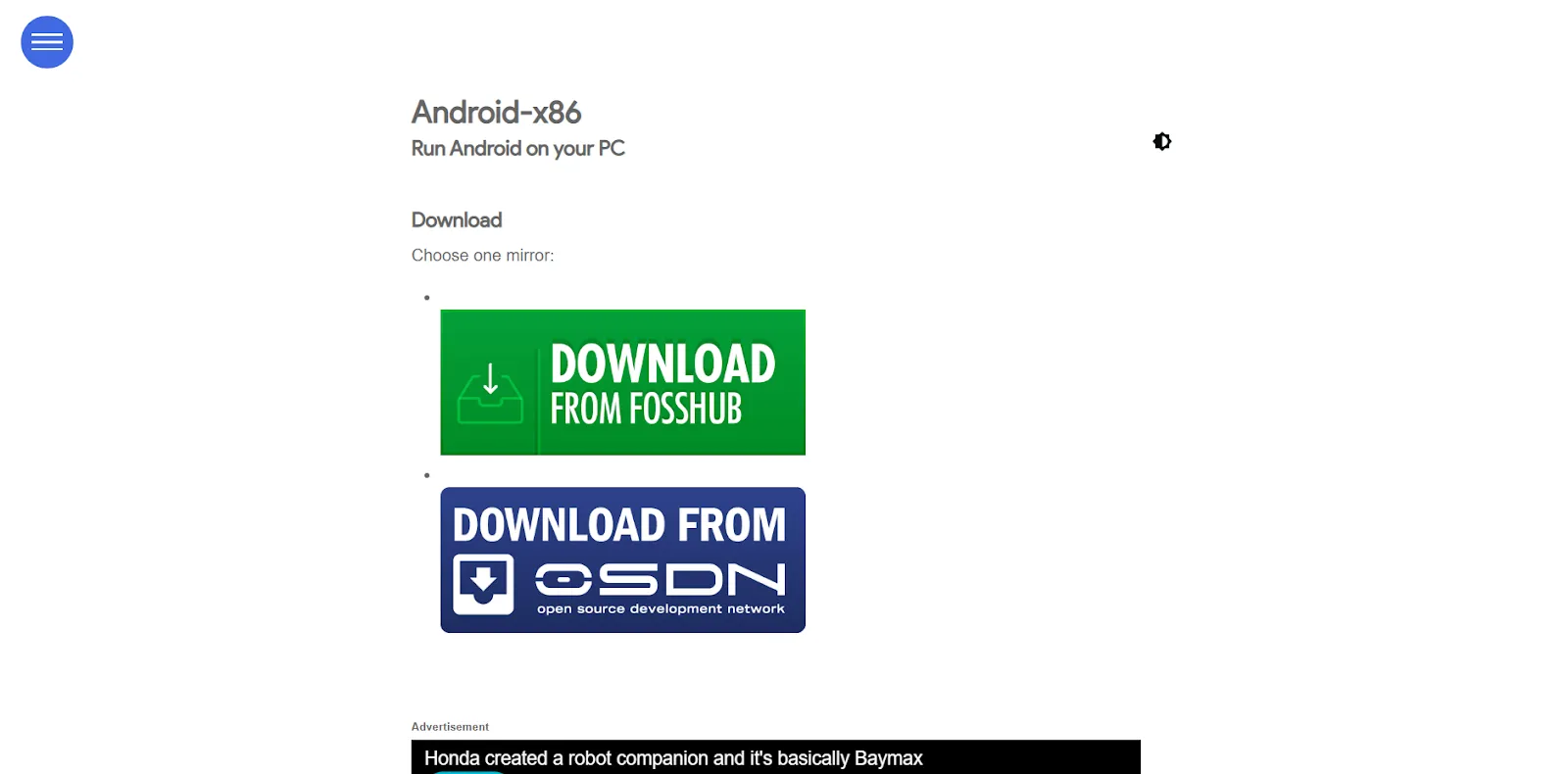
Trang chủ tải về Android-x86
Bước 2: Tiếp đó tải về UNetbootin bằng cách truy cập vào liên kết sau: Tải UNetbootin. Khởi động UNetbootin và chọn Android-X86 bạn vừa tải về. Tiếp theo chọn USB của bạn và nhấn OK. Chờ UNetbootin cài đặt Android-X86 lên USB của bạn.
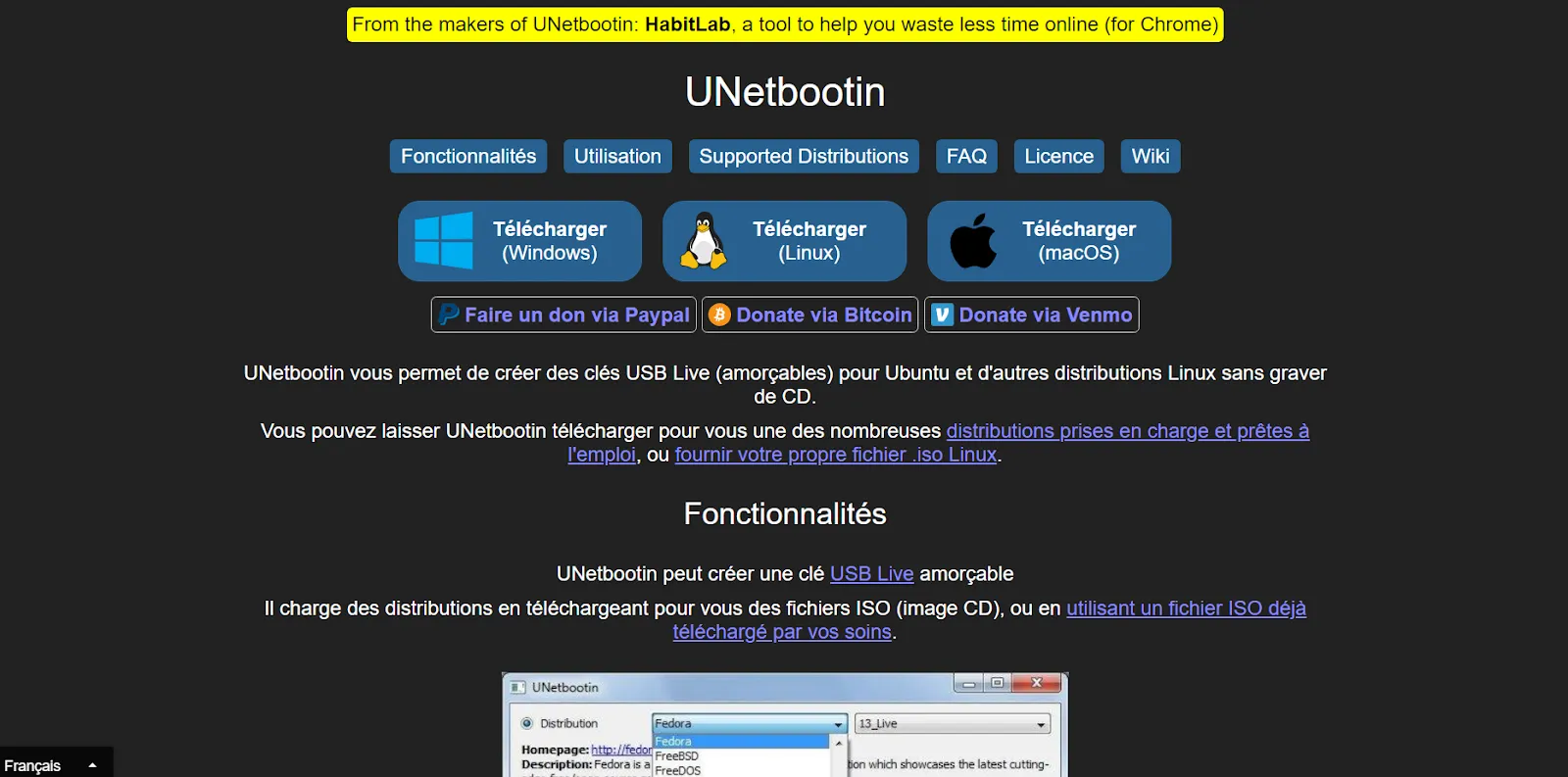
Trang chủ tải về UNetbootin
Bước 3: Bạn hãy restart lại máy tính của mình và chọn Boot to the Boot Device Selection rồi chọn USB. Ở UNetbootin rồi chọn Install Android-X86 to hard disk.
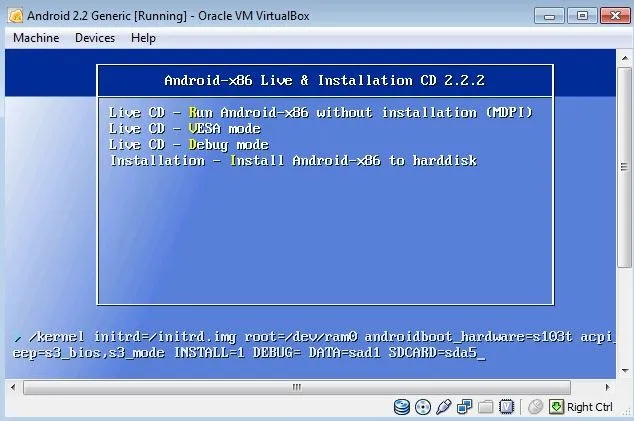
Chọn Install Android-X86 to hard disk
Bước 4: Tiếp theo bạn phân vùng hoặc địa chỉ mà bạn muốn cài Android-X86. Hệ thống sẽ hỏi liệu bạn muốn format ổ đĩa không, nếu bạn không chắc thì không cần làm.
Bước 5: Hệ thống sẽ hỏi bạn có muốn cài đặt GRUB không. Bạn chọn Yes và nhấn Yes lần nữa. Hệ thống sẽ hỏi bạn có muốn “make system r/w” điều này sẽ cho phép Android-X86 của bạn có thể đọc và nhập dữ liệu lên ổ cứng của bạn rồi nhấn chọn Yes.
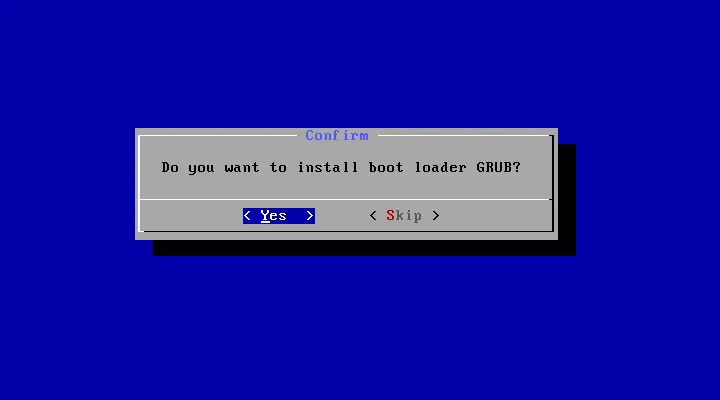
Cài đặt Grub
Bước 6: Restart lại máy tính và bạn có thể cài các ứng dụng Android trên CH Play về máy để sử dụng.
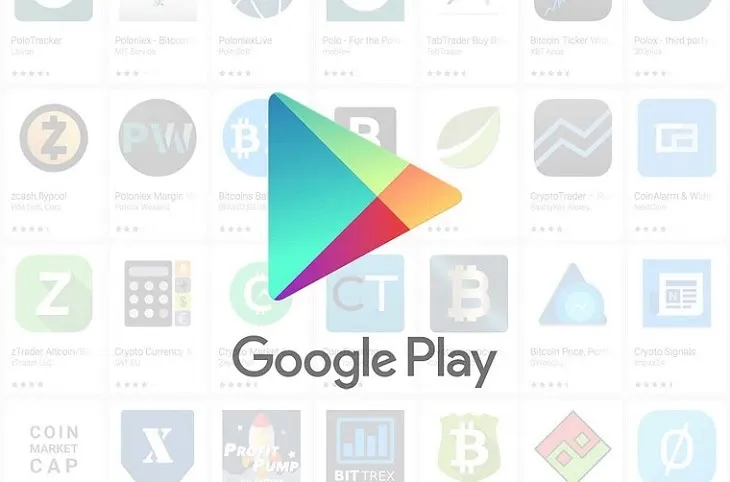
Cửa hàng Google Play
Trên đây Sửa chữa Laptop 24h .com đã chia sẻ đến bạn “Hướng dẫn chạy ứng dụng Android trên máy tính bằng phần mềm ANDROID-X86”. Chúc bạn thành công và có những trải nghiệm tuyệt vời. Đừng quên theo dõi những bài viết hữu ích từ Sửa chữa Laptop 24h .com nhé!
